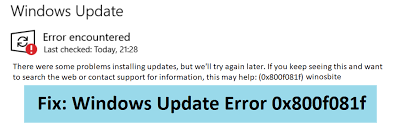Il messaggio di errore 0x800f081f dell’errore di aggiornamento di Windows è causato da file di sistema danneggiati. È possibile risolvere i problemi relativi ai file danneggiati eseguendo la scansione SFC. Se il problema persiste, è possibile eseguire manualmente l’installazione dell’aggiornamento. Per la guida dettagliata, controlla le istruzioni fornite in questo articolo.
Per riparare eventuali problemi comuni basati sul computer, proteggere il sistema da perdita di file, infezioni da malware, guasti hardware, ottimizzazione del sistema, è possibile utilizzare lo strumento di riparazione automatico del PC. Semplificherà l’intero processo per te e sarai in grado di eseguire la correzione con uno o due clic del mouse.
È necessario l’aggiornamento di Windows. Come sapete, l’aggiornamento fornisce le ultime patch di sicurezza per bug/difetti con miglioramenti delle funzionalità aggiuntive. Oltre a ciò, l’aggiornamento porta aggiornamenti per varie funzionalità di Windows.
Una di queste funzionalità che riceve l’aggiornamento su base regolare è il dotNEt Framework. Tuttavia, quando gli utenti tentano di aggiornare questa funzione, secondo quanto riferito ricevono un problema con un codice di errore 0X800f081f.
Se questo problema crea problemi anche a te, abbiamo preparato di seguito alcune soluzioni. Si spera che questi ti aiutino a risolvere il problema:
Risolvi l’errore di aggiornamento di Windows 0x800f081f usando queste correzioni
Correzione 1: utilizzare il programma di installazione offline di .NET Framework
- Cerca sul Web l’ultimo programma di installazione offline di .NET Framework,
- Scaricalo e installalo e avvia il processo,
- L’installazione completa richiederebbe tempo e quindi attendere pazientemente,
- Seguire le istruzioni sullo schermo e, una volta terminato, riavviare il dispositivo.
Correzione 2: utilizzare le scansioni SFC e DISM
- Premi Win + X e scegli Prompt dei comandi come amministratore o Powershell (amministratore),
- Digita il comando sfc /scannow e premi Invio,
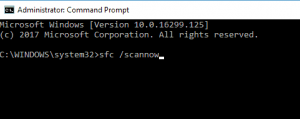
La scansione SFC cercherà quindi i problemi e proverà a risolverli. Se non risolve il problema, dovresti usare la scansione DISM. Per fare ciò, utilizzare i passaggi seguenti:
- Apri il prompt dei comandi come amministratore,
- Nella riga di comando, digita il comando seguente e premi Invio:
DISM.exe /Online /Pulizia-immagine /Restorehealth
- Se l’aggiornamento non è disponibile, è possibile inserire il supporto USB/DVD con i file di installazione del sistema e digitare il comando seguente e premere Invio:
DISM.exe /Online /Cleanup-Image /RestoreHealth /Source:C:RepairSourceWindows /LimitAccess
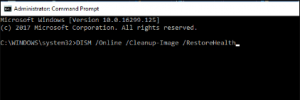
Qui, devi cambiare C: RepairSource con la posizione della tua fonte di riparazione. Una volta completato il processo, riavvia il dispositivo e prova ad aggiornarlo di nuovo e verifica se il problema persiste.
Correzione 3: installa l’aggiornamento manualmente
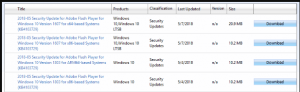
Visita il sito Web della cronologia degli aggiornamenti di Microsoft per verificare inizialmente il numero di aggiornamento e confrontare i due – la cronologia degli aggiornamenti e le informazioni fornite sul sito Web – se trovi aggiornamenti mancanti. Una volta trovato il codice aggiornato, visita la pagina del catalogo degli aggiornamenti di Microsoft e inserisci quel codice nell’area di ricerca.
Verrebbe visualizzato un risultato che elenca gli aggiornamenti per le diverse architetture. Qui, è necessario non agire in fretta. Assicurati di scegliere quello che corrisponde alla tua architettura di sistema. Una volta terminato il download, esegui il file di installazione per installarlo e utilizzarlo. Non diciamo che questo risolverà l’errore di aggiornamento di Windows 0x800f081f. Tuttavia, è utile per aggirare il problema e scaricare l’aggiornamento.
Correzione 4: riavviare i componenti di Windows Update
Sai che Windows Update si basa su determinati servizi per funzionare correttamente. Il problema può verificarsi perché esiste un problema con uno di questi servizi. Utilizzando il metodo di seguito, il motivo è correggere eventuali problemi che causano il problema riavviando i componenti di aggiornamento di Windows:
- Esegui il prompt dei comandi come amministratore,
- Digita i seguenti comandi e premi Invio ogni volta:
Bit di stop netto
Net Stop wuauserv
Net Stop appidsvc
Net Stop cryptsvc
Ren %systemroot%SoftwareDistribution SoftwareDistribution.bak
Ren %systemroot%system32catroot2 catroot2.bak
Bit di inizio rete
Net Start wuauserv
Net Start appidsvc
Net Start cryptsvc
- Al termine, chiudere il prompt dei comandi e verificare se il problema è stato risolto.
Correzione 5: verificare se .NET Framework è abilitato
- Premi Win +S per accedere alle funzionalità di Windows,
- Selezionare Attiva o disattiva le funzionalità di Windows,
- Assicurarsi che .NET Framework 3.5 sia abilitato,
- In caso contrario, abilitarlo e salvare le modifiche premendo Ok,
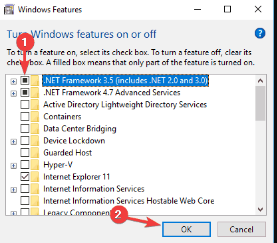
- Al termine, prova ad aggiornare Windows e verifica se il problema si ripresenta.
Correzione 6: utilizzare lo strumento di risoluzione dei problemi di Windows Update
- Premi Win+ I per aprire l’app Impostazioni,
- Vai su Aggiornamento e sicurezza e fai clic su Risoluzione dei problemi,
- Nel riquadro di destra, fare clic su Windows Update e selezionare Esegui come amministratore,
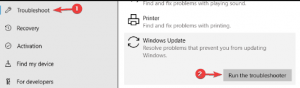
- Seguire le istruzioni sullo schermo per completare il processo.
Correzione 7: eseguire l’installazione pulita
Se il problema persiste e ricevi ancora l’errore di aggiornamento di Windows 0x800f081f, ti consigliamo di eseguire una reinstallazione pulita. Questo ti aiuterà sicuramente a ottenere la correzione richiesta. Per eseguire un’installazione pulita, attenersi alla seguente procedura:
- In primo luogo, eseguire il backup dei file e della chiave di licenza,
- Quindi, scaricare Media Creation Tool e utilizzare USB o DVD per installare il sistema,
- Dopo aver preparato la sorgente di avvio, collegarla al sistema interessato,
- Fare clic sul menu Start > Accensione e tenere premuto il tasto Maiusc e selezionare Riavvia. In alcuni casi, potrebbe essere necessario accedere al BIOS e modificare le impostazioni della priorità di avvio,
- Apparirà un elenco su quello in cui trovi l’opzione Risoluzione dei problemi, fai clic su di essa e successivamente fai clic sulle opzioni “Avanzate”,
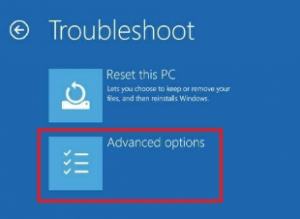
- Nella sezione successiva, scegli la riparazione all’avvio,
- Segui le istruzioni sullo schermo per completare il processo,
Al termine del processo, è necessario installare nuovamente Windows 10. Riparerà i file danneggiati e risolverà la maggior parte degli errori causati dalla configurazione errata.
Conclusione
Ora, stiamo concludendo questo articolo. Abbiamo fornito tutte le possibili correzioni per l’errore di aggiornamento di Windows 0x800f081f. Spero che questi saranno davvero utili per te. Condividi il tuo pensiero su questo articolo e non esitare a porre domande, domande o dubbi relativi all’articolo.